Excel에서 산점도를 만드는 방법

Excel에서 회귀 분석을 통해 데이터 간의 관계를 탐색하고 시각적으로 분석하는 방법을 알아보세요. 다양한 단계를 따라 쉽게 산점도를 만들 수 있습니다.
Excel 표에 정보를 배치하고 나면 레코드를 정렬하는 것이 매우 쉽다는 것을 알게 될 것입니다. 정렬 및 필터 버튼의 명령을 사용하여 정보를 정렬하고 구성할 수 있습니다.
정렬 및 필터 버튼의 명령을 사용하여 테이블 정보를 정렬하려면 정렬에 사용할 열을 클릭합니다. 예를 들어, 식료품 목록을 상점별로 정렬하려면 상점 열에서 셀을 클릭하십시오.
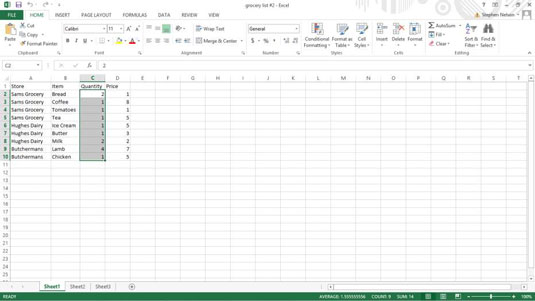
정렬에 사용할 열을 선택한 후 정렬 및 필터 버튼을 클릭하고 Excel이 표시하는 메뉴에서 A to Z 정렬 명령을 선택하여 선택한 열의 정보를 사용하여 오름차순, A-to-Z 순서로 테이블 레코드를 정렬합니다. . 또는 Excel 메뉴에서 Z에서 A로 정렬 명령을 선택하면 선택한 열의 정보를 사용하여 테이블 레코드를 Z에서 A로 내림차순으로 표시합니다.
A에서 Z로 정렬 및 Z에서 A로 정렬 명령을 사용하여 테이블 정보를 원하는 방식으로 정확하게 정렬할 수 없는 경우 사용자 정의 정렬 명령을 사용하십시오.
사용자 지정 정렬 명령을 사용하려면 다음 단계를 따르세요.
표 안의 셀을 클릭합니다.
정렬 및 필터 버튼을 클릭하고 정렬 및 필터 메뉴에서 정렬 명령을 선택합니다.
Excel에 정렬 대화 상자가 표시됩니다.
Excel 2007 및 Excel 2010에서 데이터 → 사용자 지정 정렬 명령을 선택하여 정렬 대화 상자를 표시합니다.
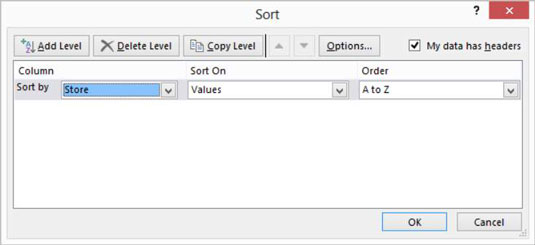
첫 번째 정렬 키를 선택합니다.
정렬 기준 드롭다운 목록을 사용하여 정렬에 사용할 필드를 선택합니다. 다음으로 정렬에 사용할 값, 셀 색상, 글꼴 색상 또는 아이콘을 선택합니다. 값을 기준으로 정렬하도록 선택하는 경우 오름차순 A에서 Z 또는 내림차순 Z에서 A 항목을 선택하여 레코드를 오름차순 또는 내림차순으로 정렬할지 여부도 지정해야 합니다.
오름차순은 예상대로 레이블을 알파벳순으로 정렬하고 값을 가장 작은 값에서 가장 큰 값 순서로 정렬합니다. 내림차순은 레이블을 알파벳 역순으로 정렬하고 값을 가장 큰 값에서 가장 작은 값 순서로 정렬합니다. 색상이나 아이콘을 기준으로 정렬하는 경우 주문 상자에서 제공하는 옵션을 사용하여 색상을 정렬하는 방법을 Excel에 알려야 합니다.
일반적으로 키가 오름차순 또는 내림차순으로 작동하기를 원합니다. 그러나 일요일, 월요일, 화요일 등 또는 1월, 2월, 3월 등과 같은 시간 순서를 사용하여 레코드를 정렬할 수 있습니다. 이러한 다른 정렬 옵션 중 하나를 사용하려면 순서 상자에서 사용자 지정 목록 옵션을 선택한 다음 대화 상자에서 다른 정렬 방법 중 하나를 선택합니다.
(선택 사항) 보조 키를 지정합니다.
기본 키가 보조 키와 동일한 레코드를 정렬하려면 수준 추가 버튼을 클릭하고 다음 기준 드롭다운 목록에서 다음 행을 사용하여 사용할 보조 키를 지정합니다. 나중에 원하지 않거나 필요하다고 결정한 수준을 추가하는 경우 정렬 수준을 클릭한 다음 수준 삭제 버튼을 클릭합니다.
레벨 복사를 클릭하여 선택한 레벨을 복제할 수도 있습니다. 마지막으로, 정렬 키를 여러 개 생성하는 경우 위로 이동 또는 아래로 이동 버튼을 클릭하여 선택한 정렬 수준을 중요하게 위 또는 아래로 이동할 수 있습니다.
참고: 정렬 대화 상자에는 워크시트 범위 선택에 행 및 필드 이름이 포함되는지 여부를 나타낼 수 있는 내 데이터에 머리글 있음 확인란도 있습니다. 그러나 이미 Excel에 워크시트 범위가 테이블이라고 말한 경우 이 확인란은 비활성화되어 있습니다.
(정말 선택 사항) 정렬 규칙으로 Fiddle-faddle.
정렬 대화 상자에서 옵션 단추를 클릭하면 Excel에 정렬 옵션 대화 상자가 표시됩니다. 여기에서 선택하여 첫 번째 키 정렬 순서가 작동하는 방식을 추가로 지정합니다.
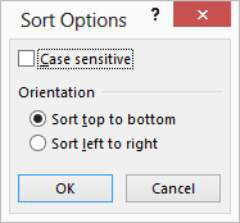
우선 정렬 옵션 대화 상자를 사용하여 대소문자 구분(대소문자 구분)을 고려해야 하는지 여부를 지정할 수 있습니다.
정렬 옵션 대화 상자를 사용하여 열 대신 행을 정렬하거나 행 대신 열을 정렬해야 한다고 Excel에 알릴 수도 있습니다. Orientation 라디오 버튼(위에서 아래로 정렬 또는 왼쪽에서 오른쪽으로 정렬)을 사용하여 이 사양을 만듭니다. 정렬 옵션을 정렬했으면 확인을 클릭합니다.
확인을 클릭합니다.
그러면 Excel에서 목록을 정렬합니다.
Excel에서 회귀 분석을 통해 데이터 간의 관계를 탐색하고 시각적으로 분석하는 방법을 알아보세요. 다양한 단계를 따라 쉽게 산점도를 만들 수 있습니다.
이 가이드를 사용하여 LuckyTemplates.com에서 Azure Information Protection을 효과적으로 구성하는 방법을 알아보세요.
SharePoint와 Power BI 통합 방법 및 LuckyTemplates.com에서 보고서를 SharePoint 사이트에 연결하는 다양한 방법에 대해 알아보세요.
프레젠테이션 중 펜 혹은 형광펜을 사용하여 PowerPoint 슬라이드에 그린 경우, 사용자가 다음 프레젠테이션을 위해 그림을 저장하거나 쉽게 지울 수 있도록 하는 방법을 알립니다.
Smartsheet는 프로젝트를 관리하고, 워크플로를 구축하고, 팀과 협업할 수 있는 동적 작업 플랫폼입니다.
SharePoint는 다양한 워크플로 응용 프로그램, "목록" 데이터베이스 및 기타 웹 구성 요소는 물론 보안 기능을 사용하여 비즈니스 그룹의 공동 작업을 제어하는 웹 기반 공동 작업 시스템입니다.
반니엔 캘린더(Van Nien Calendar)는 휴대폰에서 달력 보기 애플리케이션으로, 휴대폰에서 태음태양일을 빠르게 확인하고 중요한 업무를 정리할 수 있도록 도와줍니다.
Microsoft Outlook은 Microsoft Corporation에서 개발한 비즈니스 및 생산성 응용 프로그램입니다.
ClickUp은 모든 비즈니스에서 가장 높은 평가를 받는 생산성 플랫폼 중 하나입니다. Google, Booking.com, San Diego Padres 및 Uber와 같은 대기업은 모두 ClickUp을 사용하여 직장 생산성을 높입니다.
PDF는 텍스트 문서를 읽고, 만들고, 보내는 데 일반적으로 사용되는 형식이 되었습니다. 결과적으로 이러한 유형의 문서화에 사용되는 프로그램 수가 증가했습니다. PDF-XChange Viewer는 점점 더 많은 PDF 뷰어 중 하나입니다.








